Bilgisayarlarda Kolayca Ekran Görüntüleri Çekmenize Yardımcı Olacak En İyi 9 Ekran Görüntüsü Aracı
Teknoloji ilerledikçe hayatımız çok daha kolay hale geliyor. Windows için ekran görüntüsü araçlarıörneğin, ekranınızdaki herhangi bir şeyi hareketsiz görüntü olarak kaydedebilirsiniz. Böylece yardım isteyebilir, geri bildirimde bulunabilir ve bilgileri basitçe iletebilirsiniz. Bununla birlikte, ortalama insanlar için en iyi yazılımı belirlemek imkansızdır. Bu nedenle, piyasadaki popüler ekran görüntüsü yazılımı için bir laboratuvar araştırması yaptık ve binlerce kullanıcının raporunu topladık. Şimdi, bu gönderi size aşağıdaki en iyi 9 listeyi gösterecek.
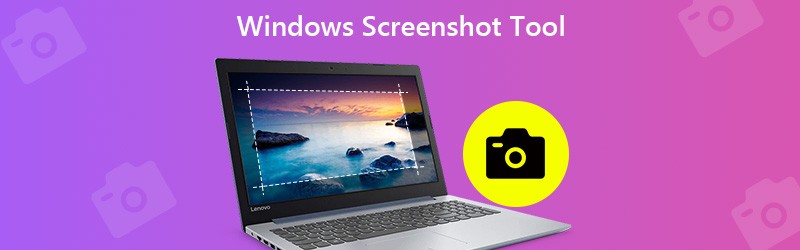
Yazmadan önce, gönderiler için yazılımı nasıl test ediyoruz:
Yasal Uyarı: Web sitemizdeki tüm içerik, editör ekibimizdeki insanlar tarafından yazılmıştır. Yazmadan önce konu hakkında derinlemesine araştırma yaparız. Daha sonra araçları seçip test etmemiz 1-2 günümüzü alıyor. Yazılımı cihaz ve sistem gereksinimleri, işlevler, kullanım deneyimi vb. açısından test ediyoruz. Testimizi daha kapsamlı hale getirmek için, referans amacıyla gerçek kullanıcıların deneyimlerini toplamak amacıyla G2, Trustpilot vb. gibi inceleme web sitelerini de inceliyoruz.
Bölüm 1: En İyi 9 Windows Ekran Görüntüsü Araçları
En İyi 1: Vidmore Ekran Kaydedici
Vidmore Ekran Kaydedici Kısmen herkesin hızla ustalaşabileceği şekilde kapsamlı profesyonel düzeyde işlevler sağladığından dolayı listemizin en üstünde yer alır. Daha da önemlisi, ekran görüntüsü aracı kayıt gibi herhangi bir kısıtlama olmaksızın tamamen ücretsizdir.
En iyi ekran görüntüsü yazılımının temel özellikleri
- Tek bir tıklamayla Windows 10/8/7 ekran görüntülerini alın.
- Ekran görüntüsünden sonra metin, resim, şekil veya diğer öğeleri ekleyin.
- Filigran, kayıt veya başka bir sınır yok.
Kısacası, PC'de tam ekran, belirli pencere veya kısmi bölge için ekran görüntüsü almanın en iyi yoludur.
Windows 10'da Ekran Görüntüsü Nasıl Çekilir
Aşama 1: En iyi ekran görüntüsü yazılımını yükleyin
Bilgisayarınıza yükledikten sonra Ekran Kaydediciyi başlatın. Mac için başka bir sürüm var. Tıkla Menü düğmesine basın ve seçin Tercihler. Çıktı sekmesine gidin, Ekran görüntüsü biçimi ve Ekran görüntüsü dosyalarının konumu tercihinize göre. Hit tamam onaylamak için.

Adım 2: Hızlı bir şekilde ekran görüntüsü alın
Ekran görüntüsünü almak istediğiniz her şeyi Windows masaüstüne koyun ve Ekran görüntüsü aracı etkinleştirmek için. Özel bir bölgeyi yakalamak için, bir köşede farenin soluna tıklayın ve tüm bölgeyi kaplayana kadar sürükleyin. Bir pencerenin ekran görüntüsünü almak istiyorsanız, üzerine sağ tıklayın.

Aşama 3: Ekran görüntüsünü önizleyin ve düzenleyin
Sol fareyi bıraktığınızda, menü çubuğu açılır. Ekran görüntüsünü görüntüleyin ve menü çubuğunda metin, şekil ve diğer düzenleme araçlarını edinebilirsiniz. İstenen efekti elde ettikten sonra, Kayıt etmek Ekran görüntüsünü Windows'a aktarmak için düğmesine basın.

Bu yazılım aynı zamanda Windows için video ve ses kaydedici, video sunumları yapmak için tüm ekranı yakalamanızı sağlar.
En İyi 2: Ekran Alıntısı Aracı
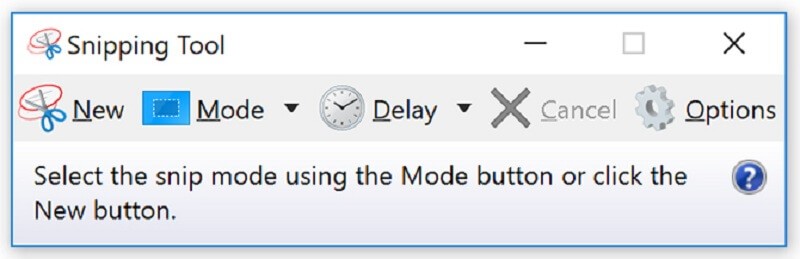
Ekran Alıntısı Aracı, Windows 10/8 / 8.1 için önceden yüklenmiş ekran görüntüsü yazılımıdır. Windows'ta ekran görüntüsü alma konusundaki temel ihtiyacınızı karşılayabilir. Üstelik herhangi bir kısıtlama veya ödeme olmaksızın kullanabilirsiniz.
Artıları
- Windows 10/8 çalıştıran tüm bilgisayarlarda ve dizüstü bilgisayarlarda yerleşiktir.
- Ekran görüntüsü tam ekran, pencere veya serbest form.
- Ekran görüntüsünü doğrudan e-posta ile gönderin veya panoya gönderin.
Eksileri
- Çıktı formatları sınırlıdır.
- Düzenleme araçları ve daha fazlası gibi gelişmiş özelliklerden yoksundur.
En İyi 3: Windows Oyun Çubuğu
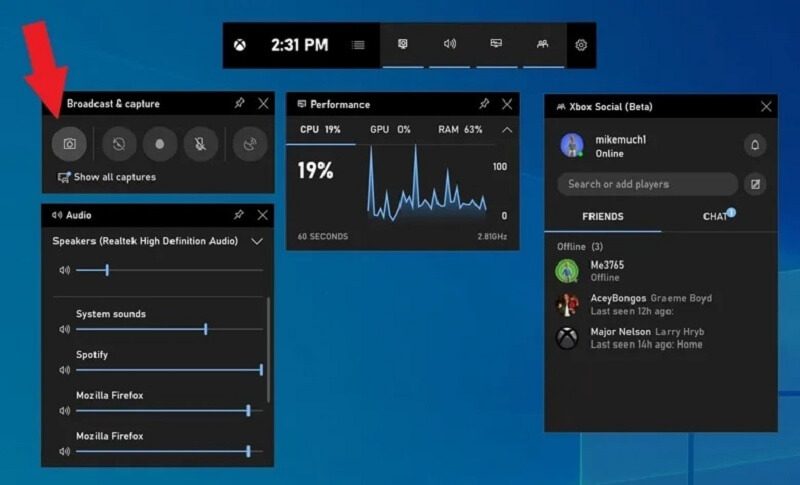
Windows Game Bar, Windows 10 için başka bir yerleşik ekran görüntüsü yazılımıdır. Adından da anlaşılacağı gibi, bu işlev oyun kaydı için tasarlanmıştır. Ancak, herhangi bir ekran için çalışır. Yalnızca tam ekran görüntüsü alabileceğini unutmayın.
Artıları
- Windows 10'da indirmeden kullanmak ücretsiz.
- PC'de ekran görüntüsü almak için tek tıkla.
- Ekran görüntülerini doğrudan PNG formatında kaydedin.
Eksileri
- Özel seçeneklerden yoksundur.
- Herhangi bir görüntü düzenleme işlevi sağlamaz.
En İyi 4: ShareX
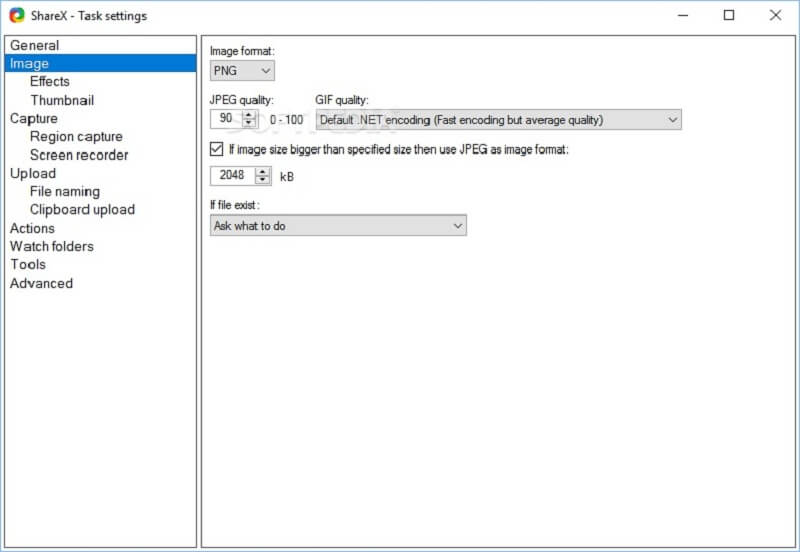
ShareX, Windows 7/8/10 için ücretsiz bir ekran görüntüsü aracıdır. Bir açık kaynaklı ekran kaydedici, bu aracı reklamlar veya kötü amaçlı yazılımlar olmadan kullanmak tamamen ücretsizdir. Birçok kişi bunu kayan ekran görüntüleri almak için kullanır.
Artıları
- Açık kaynak ve ücretsizdir.
- Uzun web sayfaları dahil herhangi bir pencere için ekran görüntüsü alın.
- Çok çeşitli özel seçenekler sağlayın.
Eksileri
- Yeni başlayanlar için öğrenmek zor.
- Kaydırma ekran görüntüsü işlevi her zaman iyi çalışmaz.
En İyi 5: Snagit
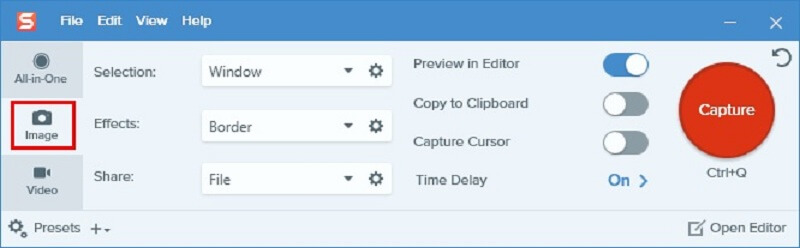
Snagit, Windows 8 ve diğer sistemler için ücretsiz bir ekran görüntüsü aracı değildir. Ancak, hepsi bir arada profesyonel bir ekran görüntüsü aracı arıyorsanız, bu iyi bir seçimdir. Yalnızca kapsamlı özel seçenekler değil, aynı zamanda bir resim düzenleyici de elde edersiniz.
Artıları
- Doğrudan ekran görüntüsüne efektler ekleyin.
- Çok sayıda özel seçenek ve ön ayar sunun.
- Ücretsiz bir deneme sağlayın.
Eksileri
- Yeni başlayanların kafasının karışabileceği pek çok işlevi vardır.
- Bazı ayarlar hatırlanmıyor.
En İyi 6: FastStone Yakalama

FastStone Capture, Windows için çok yönlü bir ekran görüntüsü yakalama yazılımıdır. Ancak, 30 günlük ücretsiz denemenin ardından $19.95 ile bir lisans satın almanız gerekir. Ekran görüntüsünü doğrudan PDF olarak kaydedebilir.
Artıları
- Standart bir görüntü düzenleyiciyi entegre edin.
- Hafiftir ve eski cihazlarda iyi çalışır.
- Ekran görüntülerini PDF, TGA, PNG, JPG, GIF, BMP, TIFF ve PCX olarak kaydedin.
Eksileri
- Destek ekibiyle yalnızca e-posta ile iletişime geçilebilir.
- Arayüz modası geçmiş ve kaba görünüyor.
En İyi 7: Jing
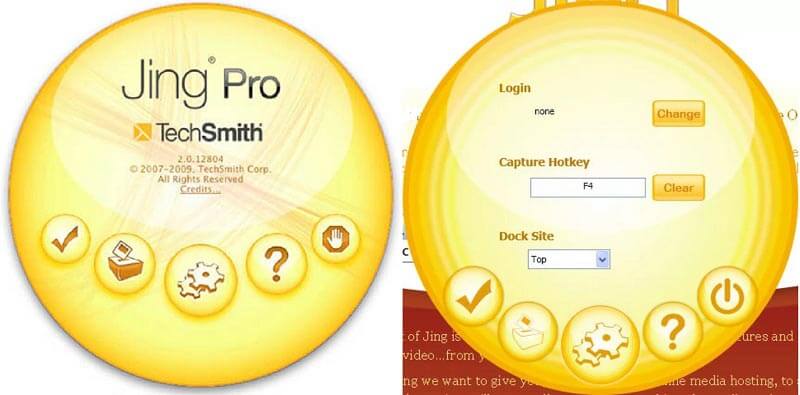
Jing, Windows için başka bir ücretsiz ekran görüntüsü alma aracıdır. Yeni başlayanlar için iyi bir başlangıç noktasıdır. Ekran görüntülerine açıklama, metin eklemenizi sağlar. Hala kayıt gerektirdiğini unutmayın.
Artıları
- Ücretsiz ve hafif.
- Temel resim düzenleme işlevlerini sağlayın.
- Teknoloji meraklıları için bile kullanımı kolaydır.
Eksileri
- Özellikler sınırlıdır.
- Kişisel bilgilerinizle kayıt olmalısınız.
En İyi 8: TinyTake
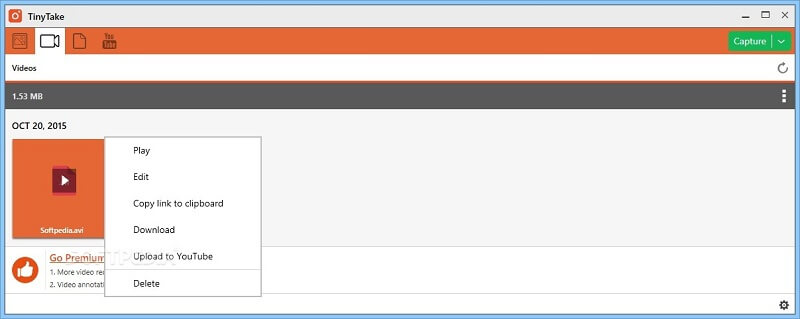
TinyTake, Windows 10/8 / 7'de bir bölgenin, pencerenin, tam ekranın veya web kamerasının ekran görüntüsünü alabilir. Kullanımı ücretsiz olmasa da, görüntü düzenleme gibi kapsamlı gelişmiş işlevler elde edebilirsiniz.
Artıları
- Çeşitli durumlarda ekran görüntüsü alın.
- Ekran görüntülerini sosyal medyada veya bulutta paylaşın.
- İşlemi özelleştirilmiş kısayol tuşlarıyla kontrol edin.
Eksileri
- Windows için ekran görüntüsü aracının ücretsiz sürümü yalnızca 2GB bulut depolama alanı sunar.
En İyi 9: PicPick
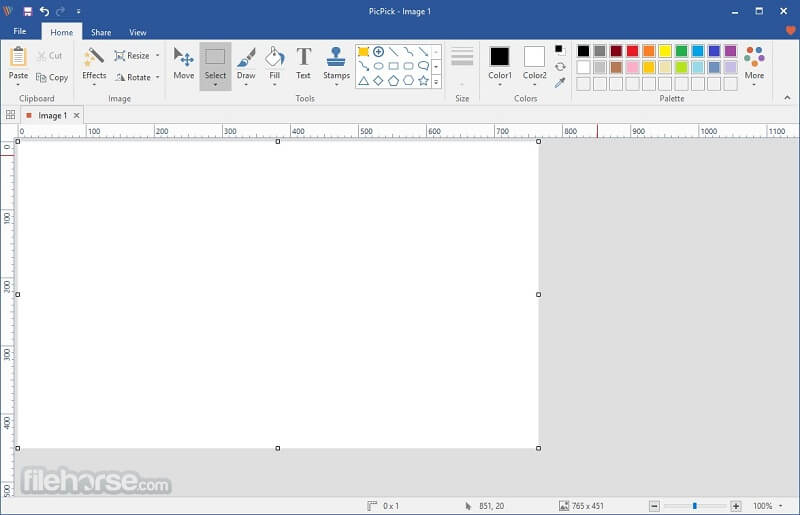
Office Word'e aşina iseniz, arayüz aynı göründüğü için PicPick'i tercih edeceksiniz. Aslında, ekran görüntüsü aracına sahip bir fotoğraf editörüdür. Ekran görüntüsü ve grafik olmak üzere iki bölümden oluşmaktadır.
Artıları
- Ekran görüntüsü tam ekran, kayan pencere, sabit bölge vb.
- Son yakalamayı tekrarlayın.
- Ekran görüntüsünden sonra resimleri düzenleyin.
Eksileri
- Fırçalar gibi bazı özellikleri gözden kaçırır.
- Gelişmiş özelliklerden yoksundur.
Bölüm 2: Windows Ekran Görüntüsü Aracı SSS
Klavye kısayollarını kullanarak ekran görüntüsü nasıl alınır?
Windows'ta ekran görüntüsü almak için kullanılan kısayollar şunları içerir:
Ekran görüntüsü tuşu: Windows'ta ekran görüntüsü tam ekran.
Alt + Print Screen: En üstteki pencere için kısmi bir ekran görüntüsü alın.
Win + Üst Karakter + S: Özel bölge için bir ekran görüntüsü alın.
Win + Print Screen: Bir ekran görüntüsü alın ve medya kitaplığına kaydedin.
Windows'ta ekran görüntüsü nasıl yazdırılır?
Bir ekran görüntüsü aldıktan ve panoya kaydettikten sonra. Paint'i PC'de açın, ekran görüntüsünü yapıştırın ve bilgisayarınız bir yazıcıya bağlanıyorsa yazdırın.
Ne zaman ekran görüntüsü alınmalı?
Bir resmin bin kelimeye bedel olduğu söyleniyor. Ekranınızdaki bir şeyi görüntü olarak kaydetmek için bir ekran görüntüsü kullanılır. Örneğin, bir programın hatasını yakalamak, teknik desteğin sorununuzu kolayca anlamasını sağlar.
Şimdi, Windows 10/8/7 için en az 9 ekran görüntüsü aracında ustalaşmalısınız. ShareX, Jing, vb. Gibi bazılarının kullanımı ücretsizdir. Diğerleri, FastStone Capture, TinyTake ve daha fazlası gibi kapsamlı profesyonel özellikler sunar. Windows için en uygun maliyetli ekran görüntüsü aracını arıyorsanız, Vidmore Screen Recorder en iyi seçenektir. Sadece kullanımı kolay değil, aynı zamanda yüksek kaliteli ekran görüntüleri üretebiliyor. Daha fazla öneri? Lütfen aşağıya yazın.



